pdf文件合并到一个文件,三种方法告别繁琐
在日常工作和学习中,我们经常会遇到需要将pdf文件合并到一个文件的情况。无论是整理报告、汇总资料,还是提交作业,将PDF文件合并成一个整体都能大大提高效率,方便管理。然而,面对众多的PDF处理工具,选择哪种方法才能告别繁琐,轻松完成合并任务呢?本文将为小伙伴们介绍三种常用的PDF文件合并方法,助你轻松应对各种PDF合并需求。

一、使用迅捷PDF转换器完成PDF合并
迅捷PDF转换器是一款PDF处理工具,它不仅可以将PDF文件与其他格式的文件进行转换,还具备合并PDF文件的功能,以下是使用迅捷PDF转换器合并PDF文件的具体步骤:
步骤一:在软件的功能栏中找到【PDF操作】-【PDF合并】,把需要的合并的PDF文件上传。
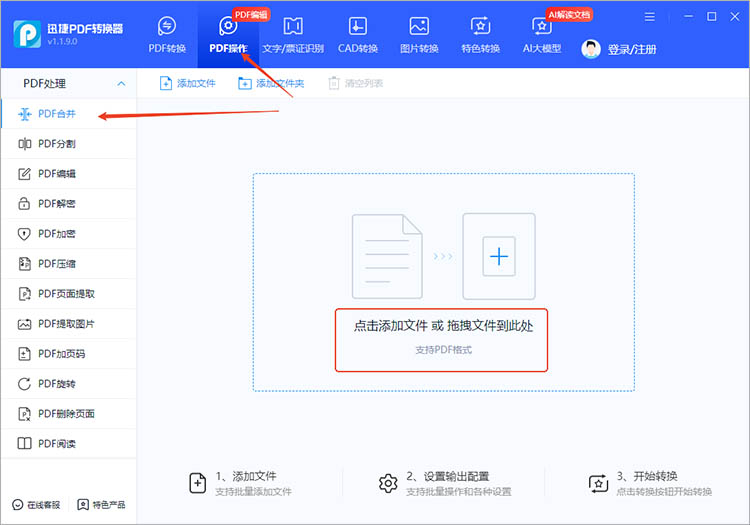
步骤二:在界面中,可以选择要合并的页数,默认情况下是合并所有页数。
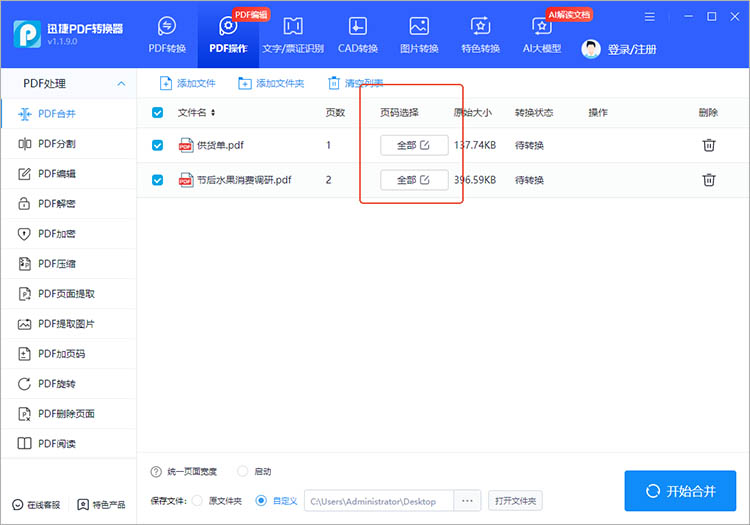
步骤三:设置完成后,点击【开始合并】按钮,软件将自动将已上传的多个PDF文件合并成一个文件。
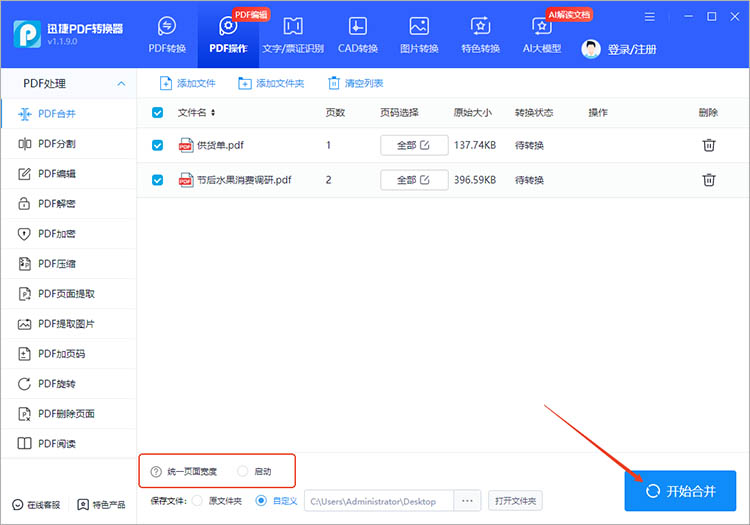
迅捷PDF转换器的优势在于它的操作简单,即使是初学者也能轻松上手。此外,它还支持多种文件格式的转换,功能非常丰富。
二、使用迅捷PDF编辑器完成PDF合并
迅捷PDF编辑器是一款专业的PDF编辑软件,它提供了丰富的PDF编辑功能,包括合并PDF文件,以下是使用迅捷PDF编辑器合并PDF文件的步骤:
步骤一:启动软件,点击【打开PDF文件】,选择需要合并的一个PDF文件。
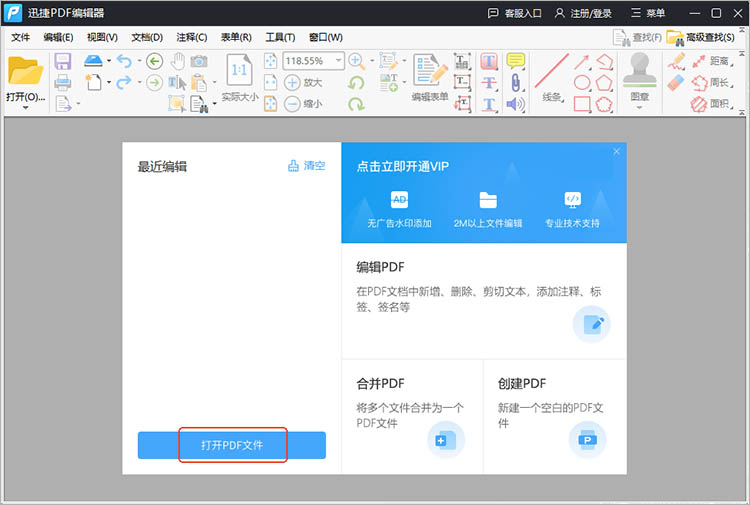
步骤二:点击功能栏中的【文档】,选择其中的【插入页面】功能。
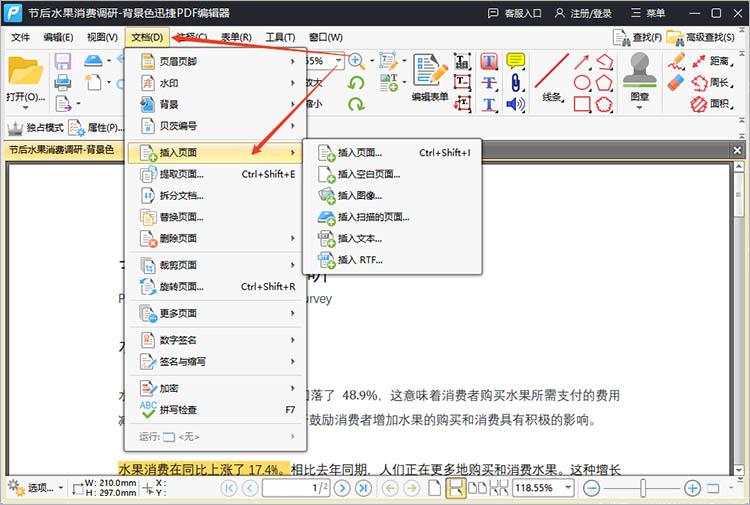
步骤三:在弹出的窗口中,选择需要合并的PDF文件。确定文件合并的顺序,点击【确定】就可以完成两个PDF文件的合并了。
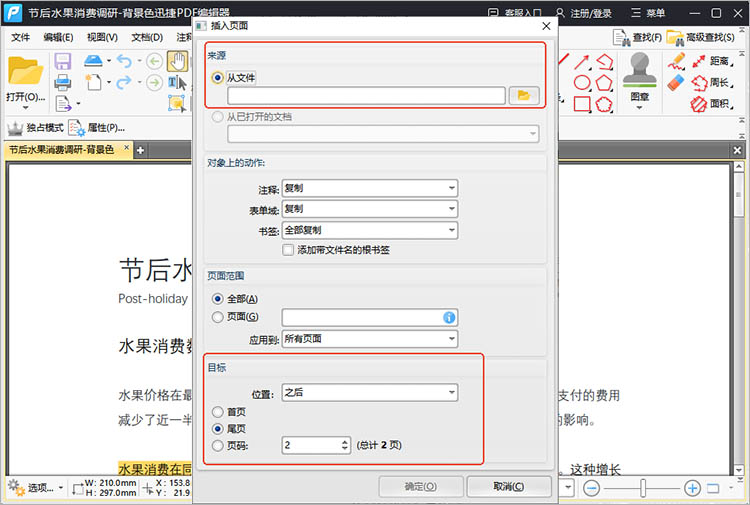
步骤四:检查合并效果后,点击【文件】-【另存为】,将合并后的文档以新的PDF文件进行保存。
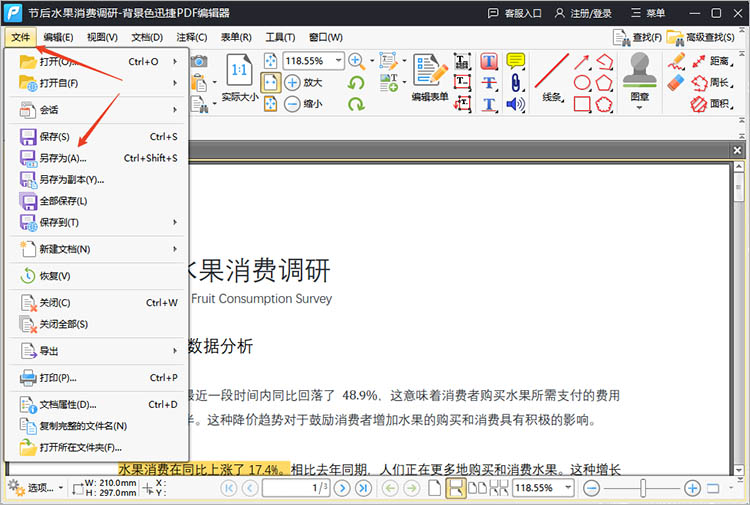
迅捷PDF编辑器的优势在于它提供了丰富的PDF编辑功能,除了合并PDF文件外,还可以对PDF文件进行编辑、注释、提取等多种操作。
三、使用Adobe Acrobat Reader完成PDF合并
Adobe Acrobat Reader可以轻松完成PDF文件的合并,以下是使用Adobe Acrobat Reader合并PDF文件的步骤:
步骤一:打开软件,在工具栏中选择【合并文件】。点击【添加文件】,选择需要合并的PDF文件,可以从计算机中选择文件,也可以选择已经打开的文件。
步骤二:完成文件添加后,可以拖动文件缩略图来调整文件的顺序,确保它们在合并后的PDF文件中的排列顺序符合你的要求。
步骤三:点击【合并】按钮,软件将开始合并PDF文件。
Adobe Acrobat Reader的优势在于它的兼容性和稳定性都非常高,可以处理多种类型的PDF文件。此外,它还提供了丰富的PDF编辑和处理功能,是专业人士会使用的工具。
在日常学习与工作中,掌握“pdf文件合并到一个文件”的方法至关重要。无论是迅捷PDF转换器、迅捷PDF编辑器,还是Adobe Acrobat Reader,都能帮助我们快速完成合并任务。希望大家根据自身需求选择合适的工具,轻松应对各种PDF合并需求,让文件整理不再繁琐复杂。
相关文章
pdf里的照片怎么提取出来?4种常用方法详解
pdf里的照片怎么提取出来?在日常办公、学习以及资料整理过程中,常常会遇到需要从PDF文件中提取照片的情况。无论是为了重新编辑、制作演示文稿,还是用于其他用途,掌握有效的PDF提取图片的方法都显得至关重要。本文将详细介绍四种常用且实用的方法,帮助你轻松从PDF中提取出所需的图片,一起来看看吧。
如何为pdf文件解密?3个亲测有效的方法请查收!
PDF文件解密,简单来说,就是在拥有合法理由和相应权限的前提下通过特定技术手段移除文件的密码保护,打破编辑、复制、打印等使用限制,让原本加密保护的文件转变为可自由操作的开放状态。实际操作起来也不难,下面我分享3个PDF解密方法,有需要的赶紧学起来!
怎么把pdf删除一部分?安全处理文档的5种方法
怎么把pdf删除一部分?PDF作为一种通用的文档格式,在工作和生活中被广泛使用。无论是为了减少文件大小,还是为了保护隐私,掌握几种安全有效的PDF页面删除方法都是十分必要的。那么,在接下来的内容中,本文将和大家简单分享五种PDF删除页面的方法,帮助你轻松应对各种PDF编辑需求。
怎样把多张pdf合成一个文件?四种方法让PDF合并不求人
怎样把多张pdf合成一个文件?在日常工作和学习中,我们经常会遇到需要将多份PDF文件合并成一个完整文档的情况。无论是为了归档整理、方便分享,还是为了打印输出,将零散的PDF文件整合起来,都能大大提高效率和便捷性。将多张PDF文件合成一个文件并非难事,本文将介绍四种PDF合并方法,让你无需再为复杂的操作而烦恼。
如何把pdf文件加密?4个易懂的解决方案分享
如何把pdf文件加密?在数字化时代,PDF文件因其便携性和格式稳定性广泛应用于不同领域。然而,随着信息安全问题的日益严重,如何保护PDF文件的隐私和数据安全,成为许多用户的关注重点。本文将分享四个易懂的PDF增加密码解决方案,帮助大家了解PDF加密的方法,帮助你更好地保护文件安全。

 ”
” ”在浏览器中打开。
”在浏览器中打开。

